
今回はパワーポイントで見やすい資料を作るために必要なグルーピングのデザイン基本知識やルールについて解説しました。
パワーポイントで見やすい資料を作るためにグルーピングの知識は必須です。パワーポイントでのグルーピングは同じグループの情報を必ず近接して配置し、グルーピング装飾はシンプルに必要最低限にすることです。
- パワーポイントで見やすい資料を作れるようになりたい方
- パワーポイントでのグルーピングのデザイン知識を学びたい方
パワーポイントで見やすい資料を作るためのグルーピングの知識を学べます。
パワーポイントでのグルーピングのデザイン基礎知識(ルール)
まず、パワーポイントでのグルーピングの話に入る前に、グルーピングとはなんなのか?について書きたいと思います。
グルーピングとは情報の種類を分別して、関係性の近い情報をまとめること
▼ばらばらに散らばった情報を種類や特徴など、さまざまな軸で分類、まとめていくことですよね。
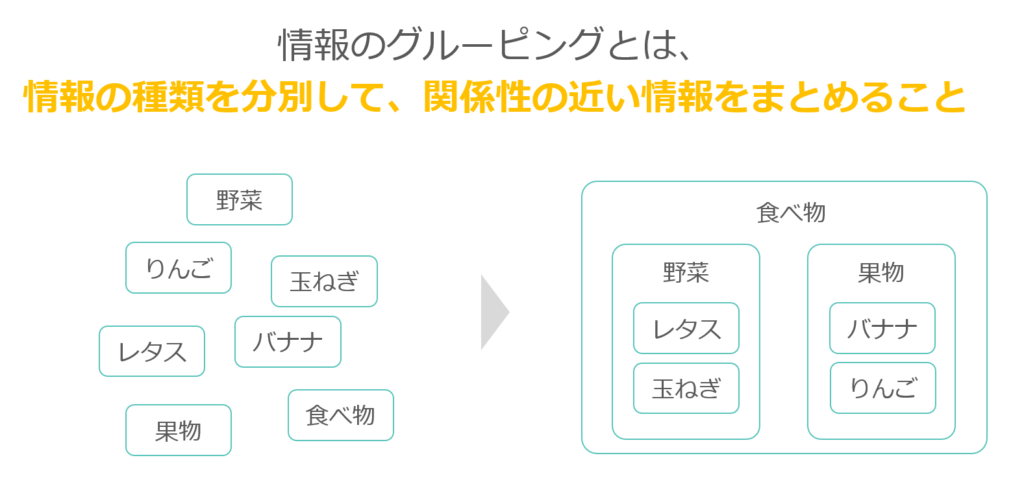
このグルーピングは日常生活や仕事の中でも自然と頭の中で行っていることではあるので、決して難しい話ではありません。
グルーピングをするとなにがよいかというと、情報が分かりやすく整理されるという点です。分かりやすく整理されるので、結果として伝わりやすくなります。ですからパワポ資料作成でもグルーピングをしっかり行うことで見やすく伝わりやすい資料が作れます。
ということで、伝わるパワポ資料にはグルーピングは必須ということになるのですが、パワポ資料作成でグルーピングを行う際には基本ルールを守る必要があります。
パワポ資料作成でのグルーピングのルールは、同じグループの情報は必ず近接して配置すること
近接とは情報をくっつけて配置するということです。つまり、テキストボックスや図形など同じ情報を表すオブジェクトはくっつけて配置しましょう!ということです。
ここでグルーピングができていないスライドと、できているスライドを見て解説したいと思います。
▼こちらはグルーピングができていないスライドです。

▼こちらのスライドは決して読み取れないわけではないと思います。ですが、グルーピングの観点で見ると、「コミュニケーション力」はかろうじて情報が近接していますが、「リーダーシップ力」、「プロジェクト管理力」はテキスト情報と写真情報が離れてしまっています。この点が、グルーピングができていない点になります。
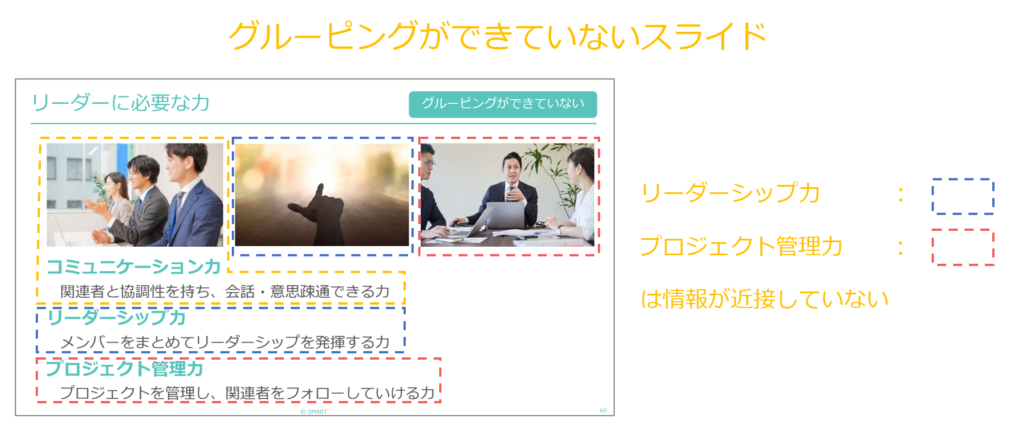
▼続いては、こちらがグルーピングができているスライドです。
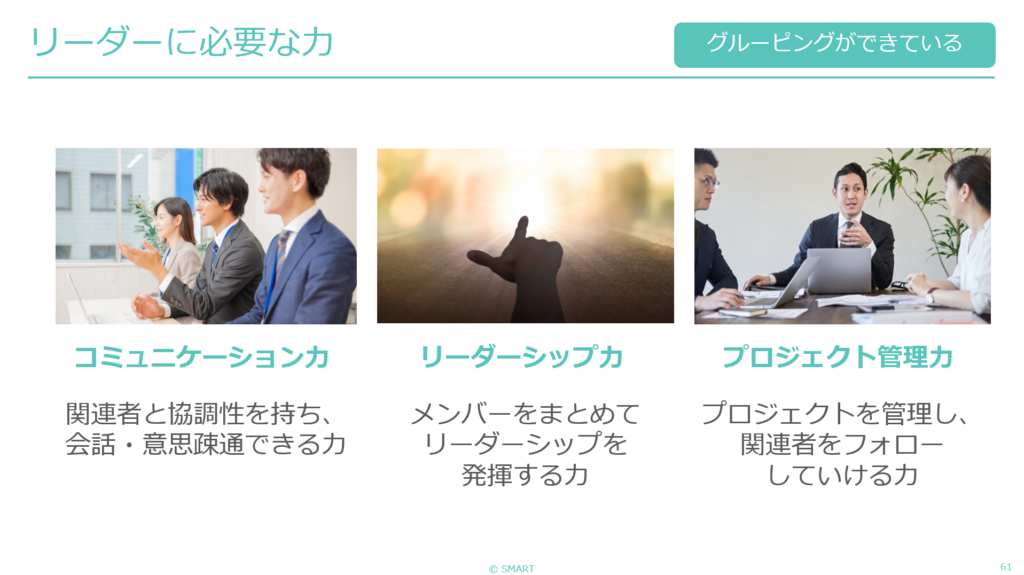
▼見ての通り、「コミュニケーション力」、「リーダーシップ力」、「プロジェクト管理力」の3つの情報がそれぞれ近接して(くっついて)配置されていると思います。
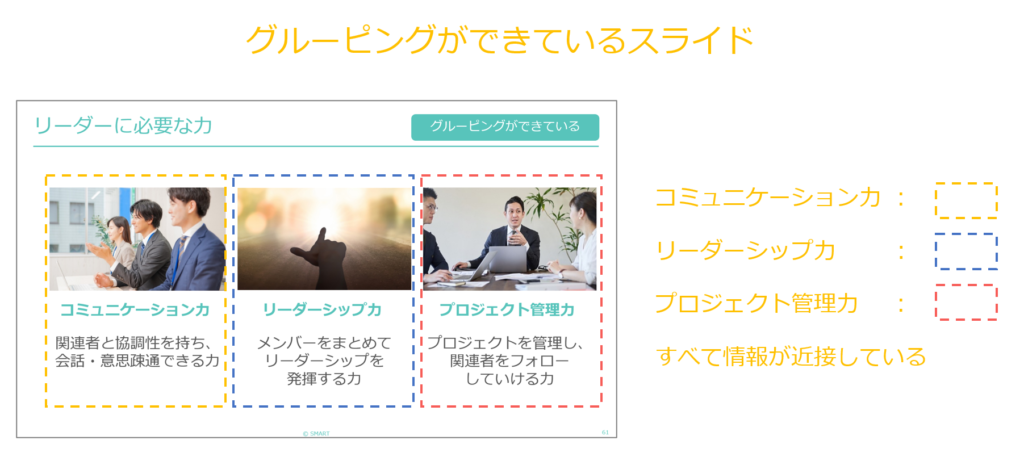
▼グルーピングの知識の理解を深めていただくためにもう1枚スライドを掲載します。先ほどのスライドの各情報の配置を横から縦にしたものです。レイアウトのデザイン的な観点でこの配置が良いか悪いかは置いておくとして、同じ種類の情報を近接させるというグルーピングのルールはきちんと守られているので、グルーピングの観点ではこのレイアウトでもOKとなります。
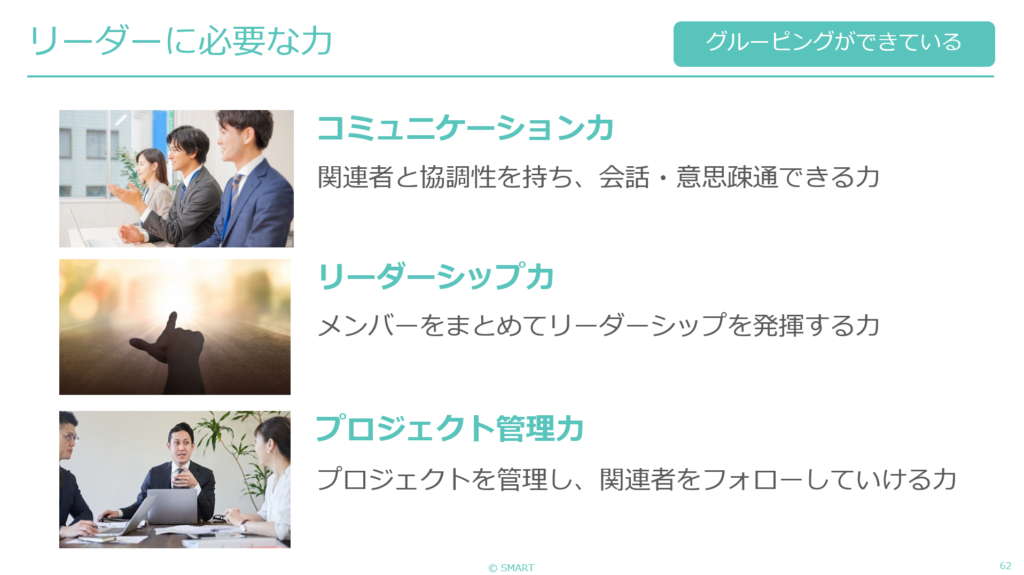
上記の例を見ていただいたとおり、グルーピングがされていないと、脳は情報を探しに行くため、離れたところにある情報まで目線が動くことになります。(散らかった情報を探しに行くため脳に負担がかかる。)
グルーピングがされていると情報が1つの場所に固まっているので、情報を探しに行くことがなく、脳へのインプットが早くなります。ちょっとしたことではありますが、この情報を「探させる」、「探させない」の違いが、資料の伝わりにくさや伝わるスピードに影響を与えてきます。グルーピングをしっかりすることで「情報を探させない造り」を実現することができます。
見やすいパワポ資料作成で使えるグルーピング装飾例
パワーポイント資料作成でのグルーピングの基本ルールを説明したところで、続いては、資料作成時に使えるグルーピング装飾例をいくつか紹介したいと思います。
グルーピングは同じ種類の情報を近接させることが基本であることをお伝えしましたが、近接させるだけでは、情報の分類が分かりずらかったり、逆にシンプルすぎてきれいに見えなかったり、といった場合も出てきます。
こういった場合には、近接だけでなく、まとまった情報を枠や図形で囲むなどして、より分かりやすくなる装飾をしてあげると効果的です。
ここでは、ビジネス向けパワポ資料でシンプルに使えるグルーピング装飾をいくつか紹介します。
シンプルに枠線で囲む装飾例
まず、もっともシンプルなグルーピング装飾で、枠線で情報の塊を囲むだけのパターンです。枠線の色はメインカラーやグレーを使うとよいでしょう。形が角のとがった四角形なので、イメージ的には堅いイメージになりますが、ビジネス系の資料では相性がよいと思います。
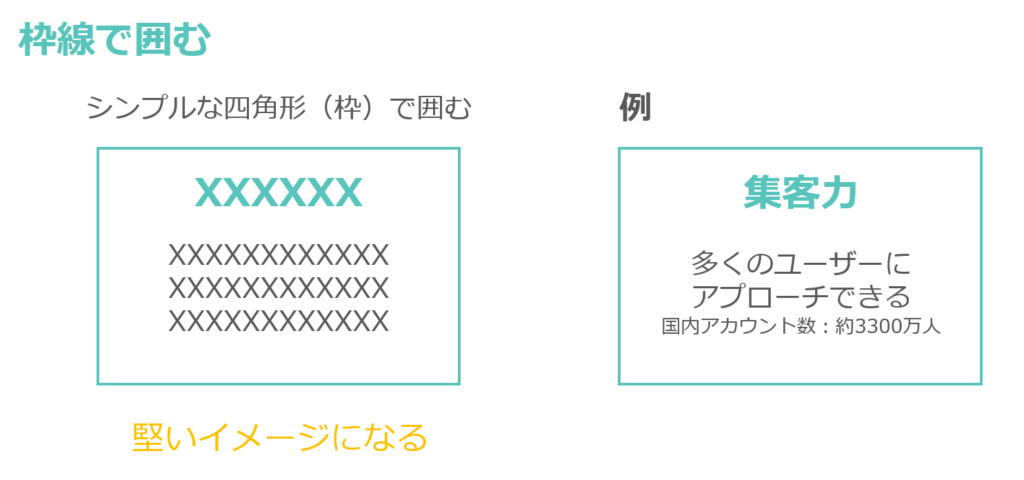
枠線で囲む(タイトル部分を塗り潰す)装飾例
続いては、上記の枠線で囲んだ上に、タイトル部分だけメインカラーの塗り潰し図形を配置し、タイトル文字を白文字にする方法です。このグルーピングパターンは、チラシやWebサイトなど、いろいろなところでよく見かける形ではないかと思います。
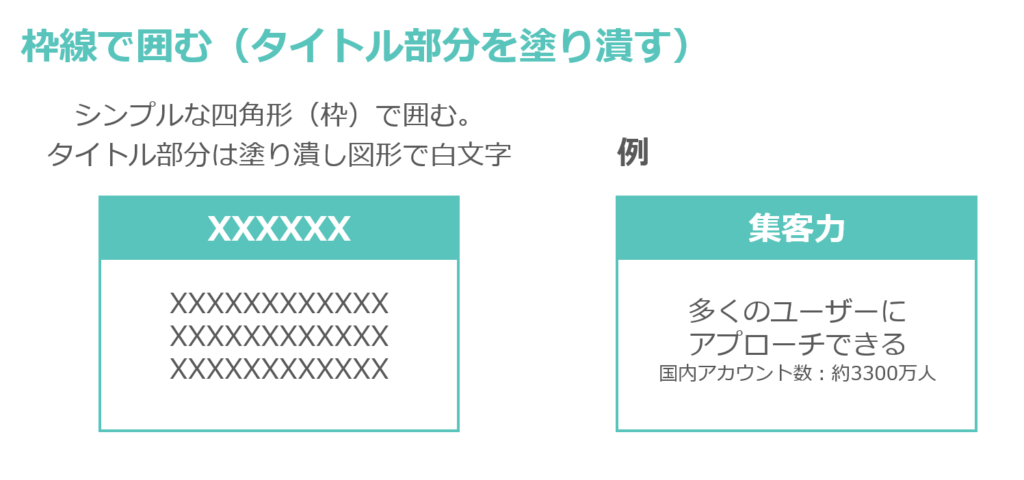
薄いメインカラーの四角形で囲む装飾例
続いては、薄いメインカラーの四角形で情報を囲むパターンです。グルーピング領域を背景色として囲む形になるので、できるだけ薄めた色にすることがポイントです。色はメインカラーや薄いグレーでもよいと思います。この装飾パターンは枠線がはっきりしない薄い色での囲みなので、少しやさしくやわらかいイメージを出すことができます。今どきのおしゃれなデザインにも通じるパターンとなります。私自身一番多用するのがこのパターンです。
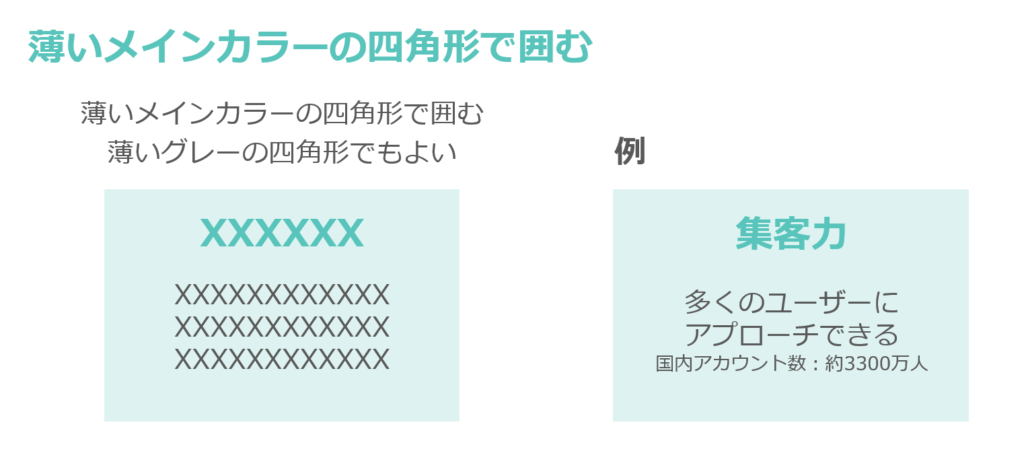
角丸枠線で囲む装飾例
最後は角丸の枠線で囲むパターンです。こちらは図形の角丸四角を使い、塗り潰しをなしにして、情報を囲みます。タイトル(テキストボックス)は背景色を白にして枠線の上に浮くことでおしゃれな演出をすることができます。こちらもチラシやWebサイトなどいろいろなところでよく見かける装飾パターンなのでなじみやすいと思います。イメージとしても角丸四角なので、やわらかく、カジュアルなイメージを与えることができます。
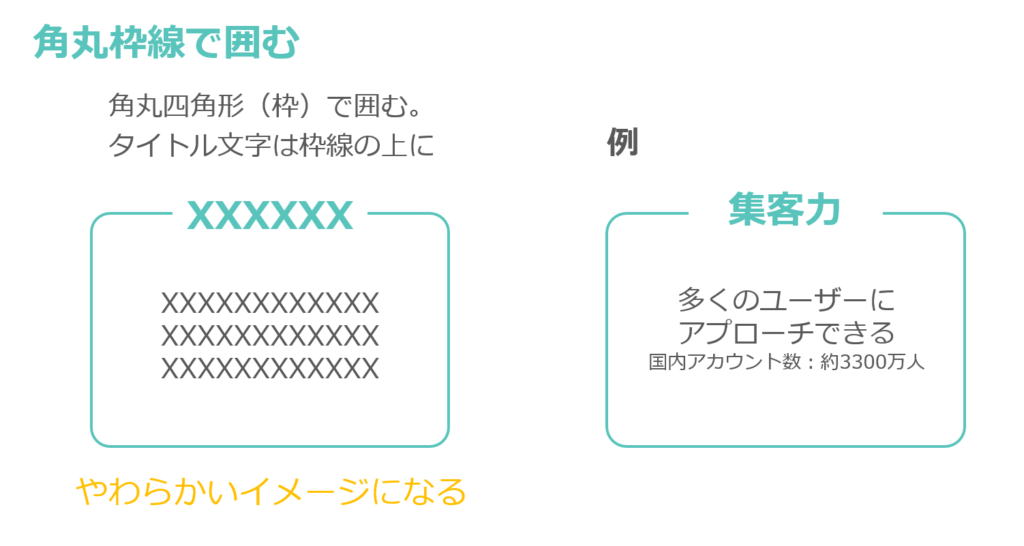
グルーピング装飾をするもう1つの目的
上記でグルーピング装飾の例を紹介しましたが、ここでグルーピング装飾をするもう1つの目的(意味)を紹介しておきます。
あらためて書きますが、グルーピングの目的は情報を分類してまとめることで、情報を分かりやすくすることです。これだけであれば、情報の近接だけでもできるのですが、グルーピング装飾をすることで、情報のグルーピングにあわせてもうひとつ実現できることがあります。
それがレイアウトの整列です。グルーピング装飾をすることで、情報の塊の枠線を表現することができ、これを利用することで整ったきれいなレイアウトの表現が可能になります。
この点の詳細は以下のレイアウト解説記事で紹介しています。
グルーピング装飾をする際の注意点
上記でグルーピング装飾の例を紹介し、グルーピング装飾がレイアウトの観点でも意味を持っていることもお伝えしました。最後にグルーピング装飾をする際の注意点について書きたいと思います。
グルーピング装飾を行う際の注意ポイントはグルーピング装飾はやりすぎないことです。
先ほど解説した通り、グルーピング装飾をする目的は、情報を分類してまとめることにあわせてレイアウトの観点で情報の配置をきれいに見せることもできます。 こういった利点をもとにグルーピング装飾をたくさんしてしまうと、今度は逆に情報が分かりにくくなってしまうことがあります。
事例スライドで解説したいと思います。
▼以下のスライドはグルーピング装飾のない近接だけのグルーピング状態のスライドです。シンプルではありますが、少し物足りないというか、レイアウトの観点では情報の配置のきれいさが見えません。
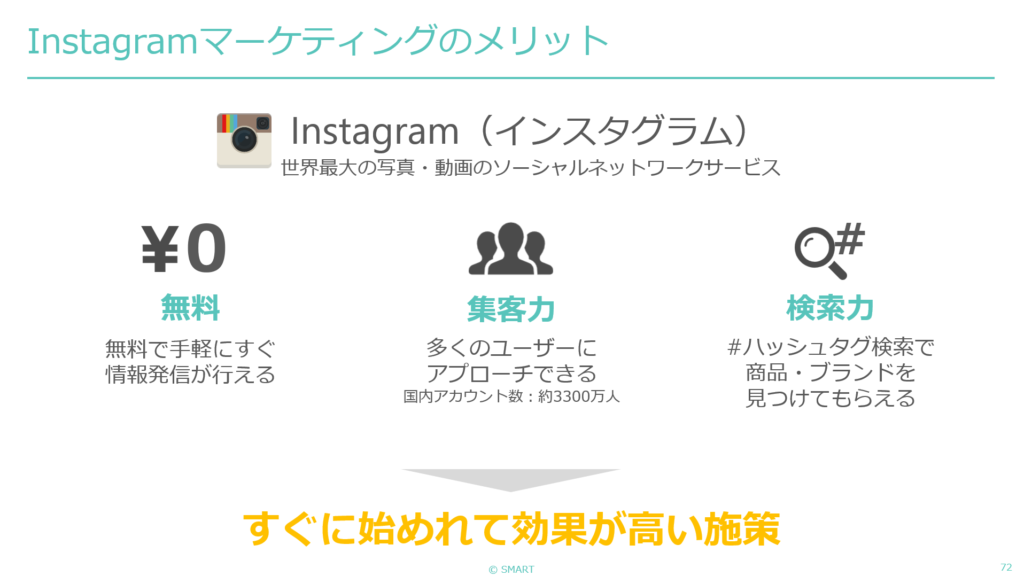
▼今度は逆にグルーピング装飾をやりすぎたスライド例です。情報の塊については枠線が見え、それぞれが揃っているので、きれいなレイアウトの観点は実現できていますが、逆に枠線が多すぎて情報が見にくい状態になっています。
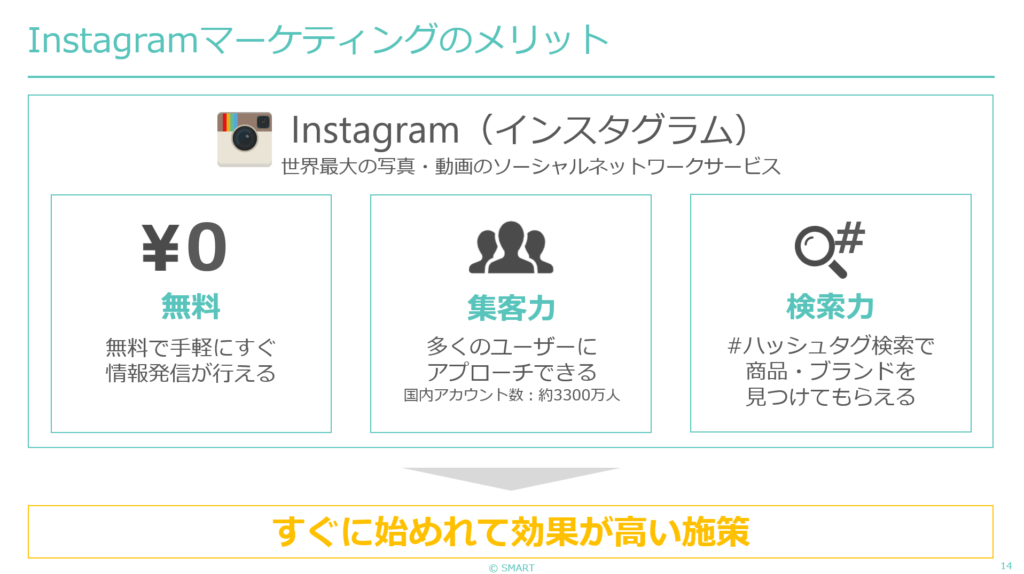
ということで、グルーピング装飾はレイアウトの整列とあわせて全体のバランスを考えて装飾する必要があるということです。
▼最終的なバランスのとり方は人それぞれの感性も関わってくるので、絶対的なものはありません。以下は私が最終的に落としどころにしたスライドです。
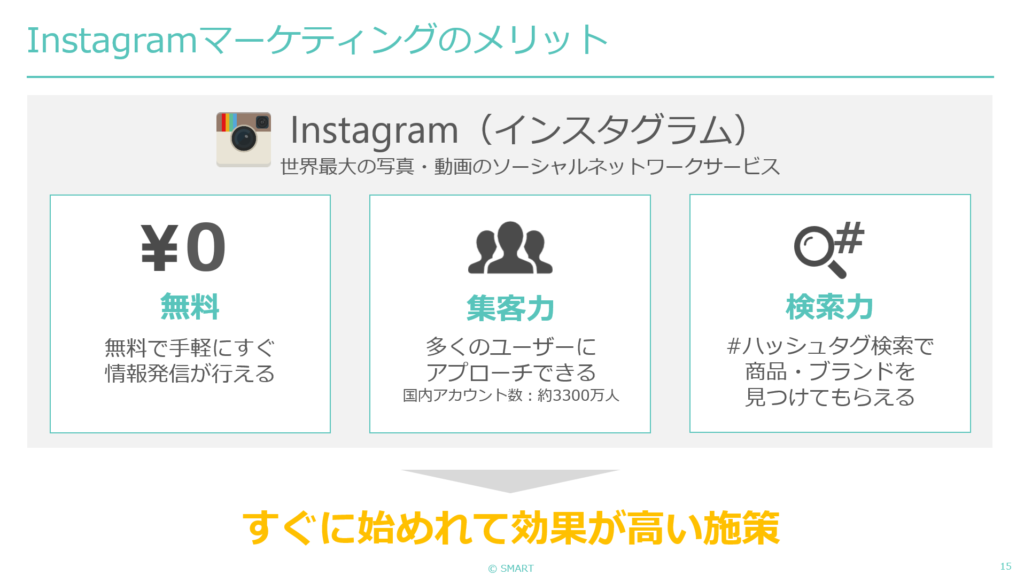
パワーポイントでのグルーピング装飾の手順(装飾ルール)
上記のグルーピング装飾をやりすぎない注意点を踏まえて、グルーピングの装飾手順については、以下のような考え方で進めていくとよいと思います。
- まずは近接だけ行う
- 近接だけで分かりにくい、もしくはレイアウトの整列感が弱ければ、グルーピング装飾を行う
- スライド全体のバランスを見て、グルーピング装飾は必要最低限にする(全他のバランスを整える)
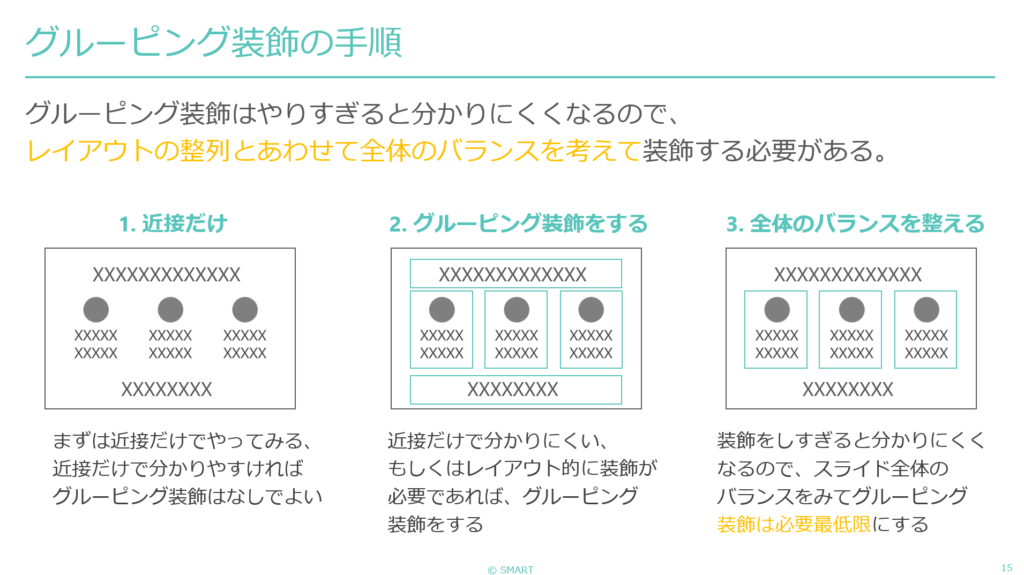
まとめ
ということで、今回は見やすいパワーポイント資料作成に必要なグルーピングのデザイン知識について解説しました。
まず、必ず押さえておきたいポイントは、パワーポイントでのグルーピングのルールは、「同じグループの情報は必ず近接して配置すること」です。
ただし、近接だけではデザイン性の観点で物足りない状態になることもあるので、レイアウトをきれいに見せることができるグルーピング装飾を紹介しました。
またグルーピング装飾の注意点やグルーピング装飾の手順についても解説しました。重要なポイントはグルーピング装飾はやりすぎると逆に情報が分かりにくくなるという点です。
グルーピング装飾はスライド全体のバランスを見て、必要最低限にすることが必要です。 不明点は解決しましたでしょうか。
それでは最後まで読んでいただいてありがとうございました!
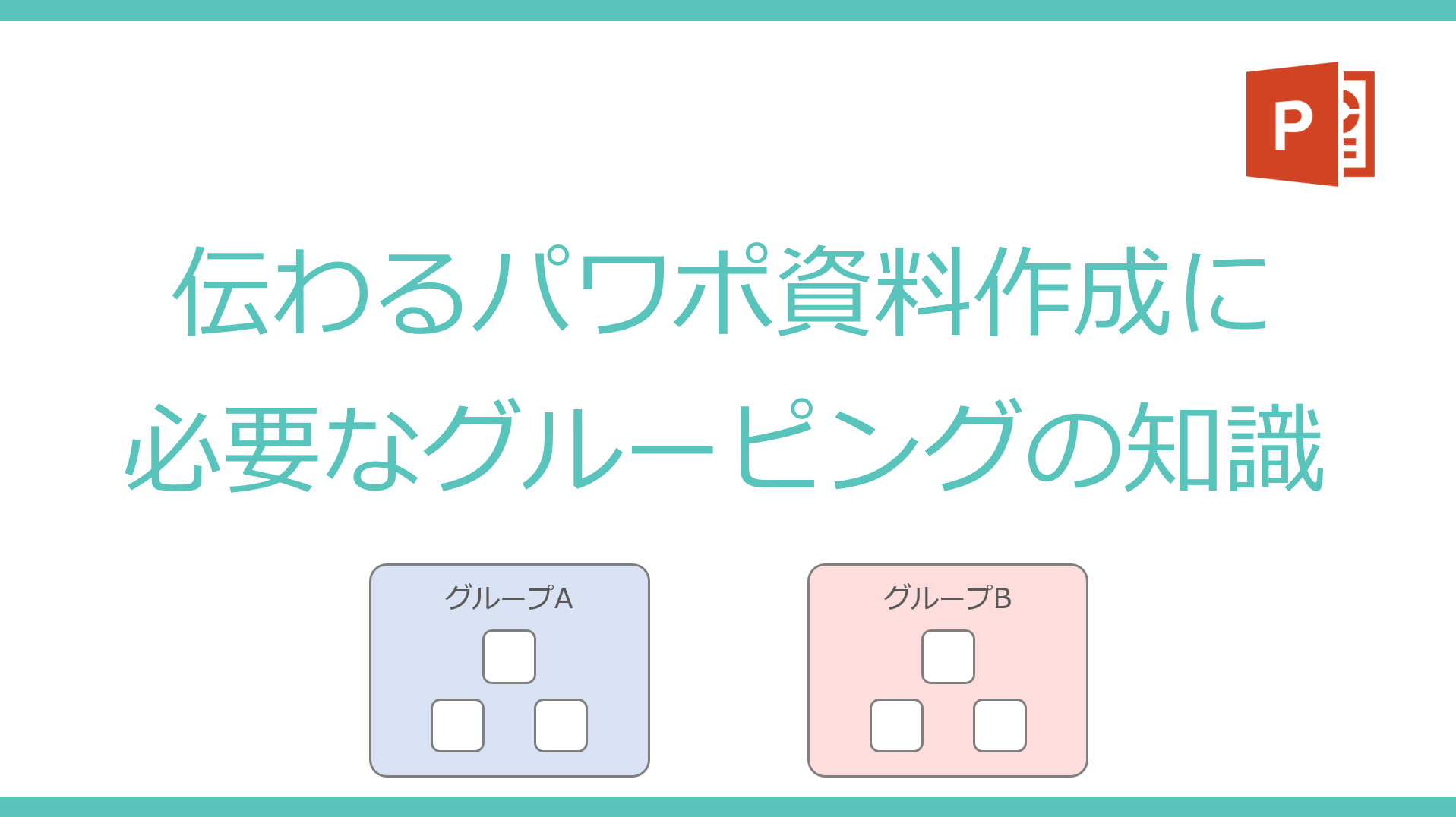









を作る設定方法-485x273.png)







今回のお悩みポイント
パワーポイント(PowerPoint)で見やすい資料を作りたいと思っていますが、うまく作れません。デザイン知識としてグルーピングの知識やルールを学びたいです。